Table of Contents
개발 환경에 스프링부트 어플리케이션을 실행하는 것은 IDE에서 버튼 하나로 간단하게 실행할 수 있습니다. 하지만 실제로 운영할 서버에 배포할 때는 간단하게 Run 버튼만으로 할 수 없습니다.
보통 운영서버에 spring boot 어플리케이션을 배포할 때는 패키징된 jar 파일을 명령어로 실행시키는 방식을 사용합니다.
이번 글에서는 gradle을 활용하여 패키징 파일을 만들고, 서버에서 실행 배포 하는 방법을 소개해드리도록 하겠습니다.
Spring boot jar 배포 하는 방법
Spring boot의 starter-tomcat 사용한다고 가정하고 다음과 같은 순서대로 설명하도록 하겠습니다.
- 필요한 gradle 의존성 추가
- gradle로 jar 패키징
- 서버에서 jar 파일 실행
필요한 gradle 의존성 추가
보통 spring boot 프로젝트를 spring initializer를 통해서 생성할 때, spring-boot-start-web을 의존성을 추가하셨다면 아래와 같이 spring-boot-starter-tomcat도 같이 추가되어 있을 것입니다.
implementation("org.springframework.boot:spring-boot-starter-web")
providedRuntime("org.springframework.boot:spring-boot-starter-tomcat")
starter-tomcat을 이용하면 따로 톰캣을 다운 받거나 설정할 필요 없이 바로 실행이 가능하게 해주는 굉장히 편리한 의존성입니다.
Gradle jar 패키징
gradle로 jar를 패키징하는 방법은 간단합니다. 다음과 같이 진행해주시면 패키징된 jar 파일을 얻을 수 있습니다.
Gradle 탭 열기
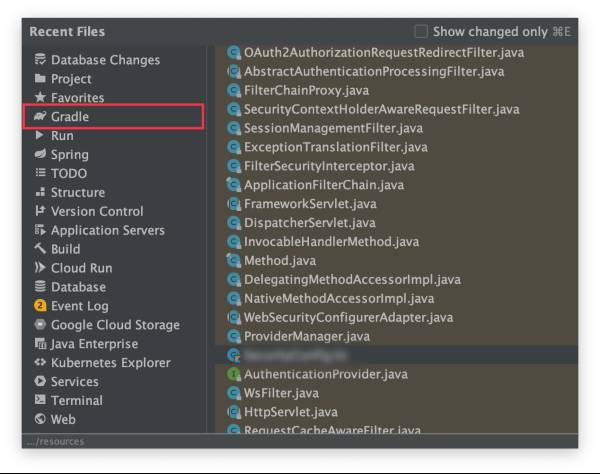
⌘ + E (for Mac) 또는 Ctrl + E (for windows)를 눌러 Recent Files를 열고, Gradle을 선택합니다.
BootJar 실행
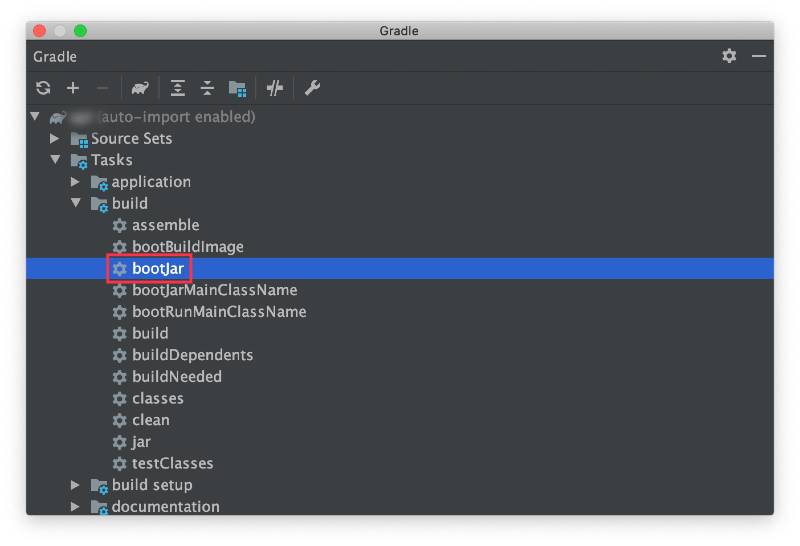
Gradle 탭에서 Task > build > bootJar를 선택하여 실행합니다.
Jar 파일 위치 확인
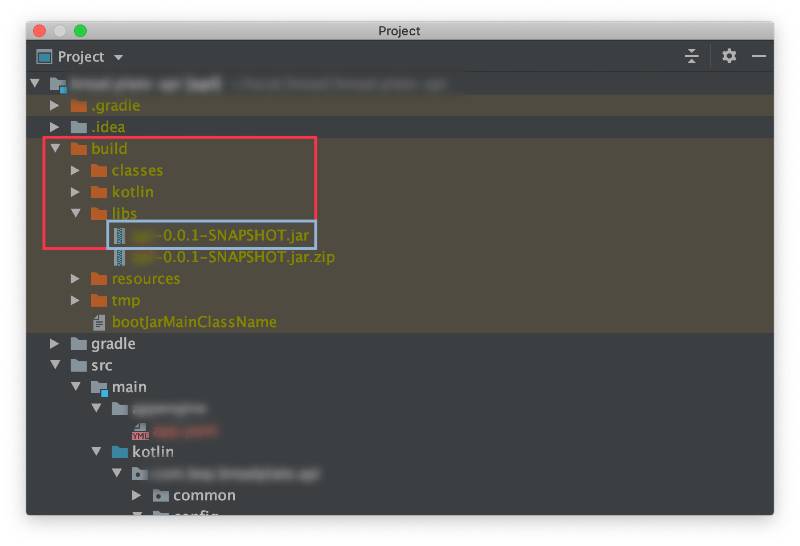
bootJar 작업이 끝나면 위 사진과 같은 위치에 jar 파일이 생성됩니다.
이제 jar 파일을 서버에 올려서 배포하는 방법에 대해서 알아보도록 하겠습니다.
서버에서 jar 파일 배포
서버에 jar 파일이 있고, 환경은 CentOS 7 기준으로 가정하고 배포하는 과정을 설명 드리도록 하겠습니다.
jdk 설치 하기
yum install -y java-11-openjdk-devel
위 명령어를 통해서 java를 설치해줍니다.
jar 실행 하기
java –jar [name-of-jar-file].jar
JDK가 잘 설치되었다면, 위 명령어를 통해서 jar 배포를 진행하실 수 있습니다.
백그라운드로 jar 배포 하기
nohup java –jar [name-of-jar-file].jar &
위와 같은 명령어로 jar를 실행해주시면 프로세스가 백그라운드에서 실행되게 됩니다. 또한 종료나 로그아웃을 해도 프로세스가 종료지 않습니다.
java application이 실행 중인지 확인
ps -ef | grep java
[pid]
위 명령어를 이용하여 jar로 실행시킨 java 프로세스를 확인하실 수 있습니다.
java application 종료
kill -9 [pid]
위의 ps 명령어를 통해 얻은 pid를 통해서 간단하게 프로세스를 종료시킬 수 있습니다.
맺음
간단하게 스프링부트로 실행가능한 jar 파일을 만들고, 이를 실행하는 것까지 소개해드렸습니다. 혹시 궁금하신 점이나 이상한 점은 댓글 부탁드리겠습니다.
감사합니다.